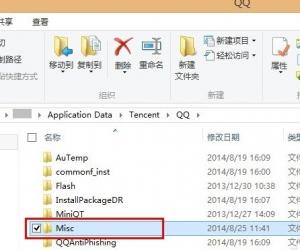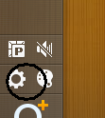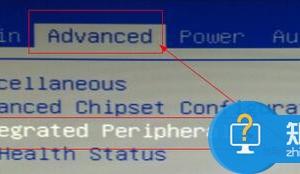电脑如何快速生成磁盘目录文件方法 win7系统笔记本快速生成磁盘目录文件步骤
发布时间:2017-01-22 11:10:07作者:知识屋
电脑如何快速生成磁盘目录文件方法 win7系统笔记本快速生成磁盘目录文件步骤 当我们需要获得当前磁盘或文件夹下所有文件的名字和目录文件时,不用寻找专门的软件,记事本程序就办了。简单,绿色,还快捷,需要的朋友可以参考下。
1、以win7为例,开始--所有程序--附件---打开记事本,输入:dir /s /n >文件目录.txt 文件目录.txt 为你要保存文件目录的文件名,可以自己自定义。

2、保存记事本文件 文件名为 a.bat 文件名可以自己自定义,但是格式一定要保存为bat格式。bat为windows的批处理程序。保存完成后可以看到记事本的图标将变为bat格式的图标。
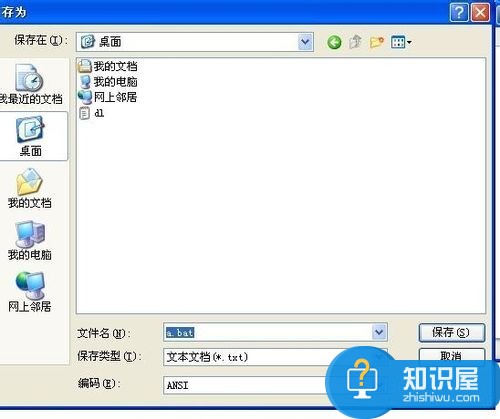
3、复制生成的a.bat 文件到需要生成目录文件的磁盘或文件夹下。
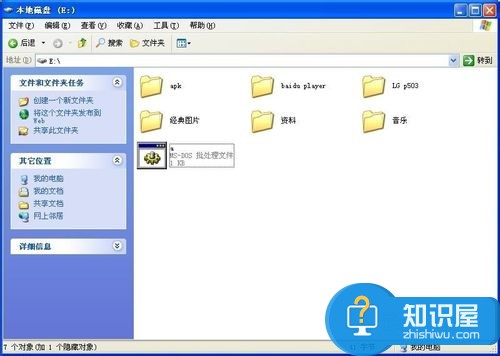
4、双击运行a.bat ,可以看到磁盘目录下出现了 文件目录.txt。

5、打开 文件目录.txt,看看吧,是不是当前磁盘的所有文件和路径都写到上面了。

注意事项:
你可以把生成的 a.bat 文件复制到任何一个想要生成目录的文件夹下,双击运行即可。
知识阅读
软件推荐
更多 >-
1
 如何申请QQ号,免费申请QQ号的方法【图文详解】
如何申请QQ号,免费申请QQ号的方法【图文详解】2012-06-08
-
2
9位数QQ怎么注册?注册QQ9位数的方法!2015最新注册靓号方法
-
3
教你看别人的QQ密码,但是不准偷QQ哦
-
4
腾讯QQ2012总是提示软件完整性遭到破坏,无法继续使用的解决方法
-
5
qq号码怎么免费申请 免费申请2014qq号码的三种方法步骤
-
6
QQ空间非绿钻添加背景音乐!QQ空间免费添加背景音乐教程!
-
7
手机QQ名片怎么刷赞
-
8
微信聊天记录上传备份与恢复教程
-
9
QQ查找好友如何查找可能认识的人
-
10
群匿名聊天怎么换主题?QQ匿名聊天主题更换方法(图文)